前几天参加了一个新钛云服公有课,才了解到这家公司有发布自己产品Tiops云运维堡垒机。
在此之前有了解过JumpServer,可以完美支持windows和linux server运维管理,以及运维日志审计功能。新钛云服的Tiops除了支持这些功能外,
抱着试试看态度,简单测试下。
软件安装部署除了提供源码包外,还支持vmware OVA镜像方式导入,笔者这里为了方便使用OVA导入到vmware workstation.
1.下载vmware ova镜像包,大概2gB左右。

2.你笔记本安装有vmware workstation软件,直接点解这个ova就可以导入。
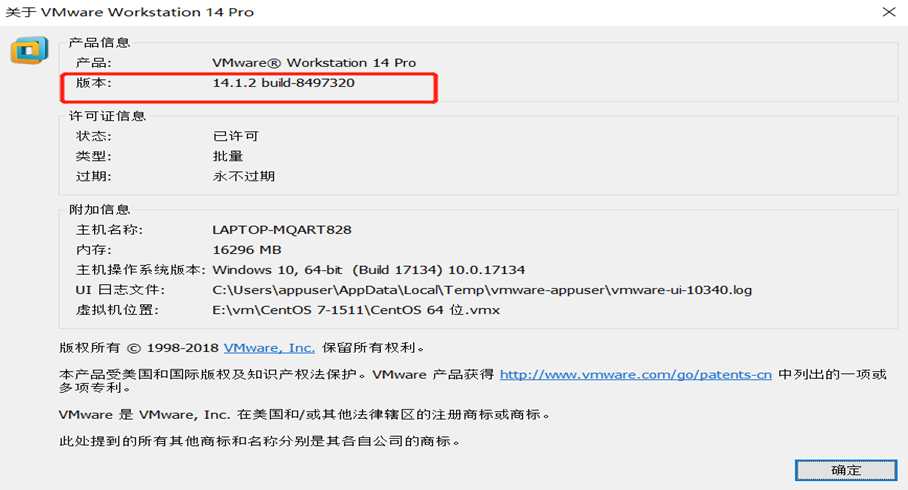

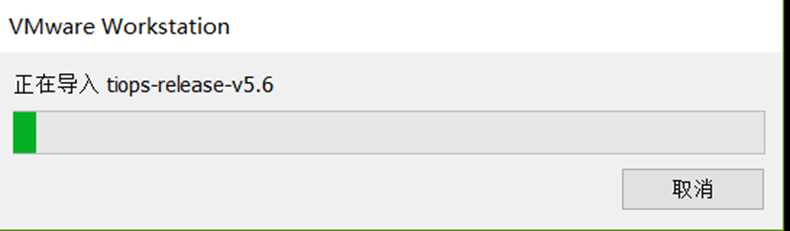
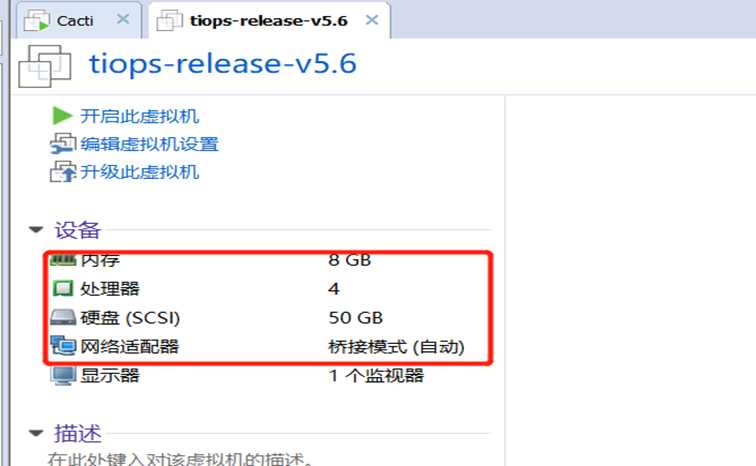
3.默认ova配置是4vcpu8gB ram 50gb disk,桥接网络。
这里需要更改它的配额小于我笔记本,以及设置为NAT网络,切允许联通外网,因为完成用户注册需要联通公网。
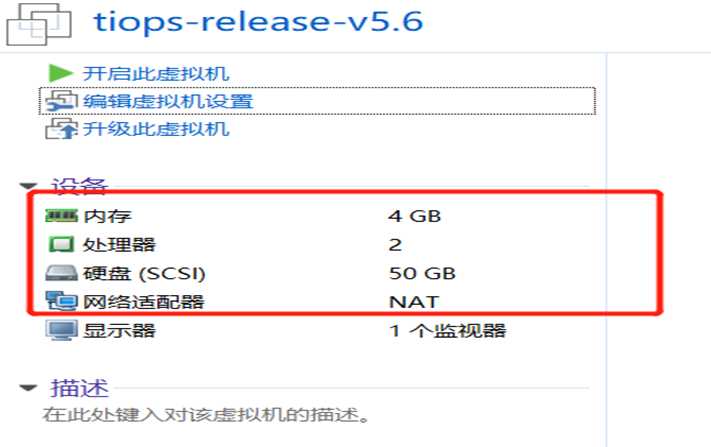
4.进入系统更改IP确认和DNS,可以联通外网后,执行初始化脚本安装即可。
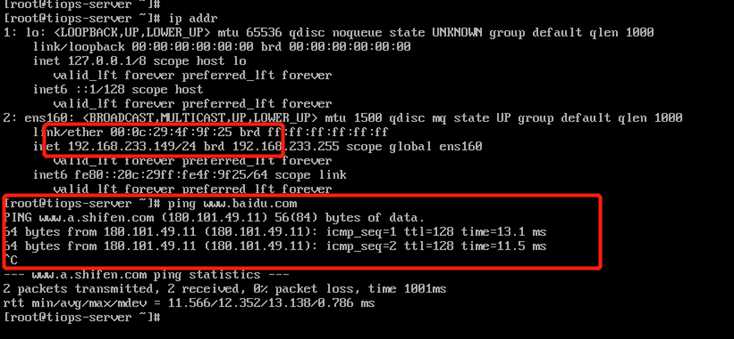

5.打开web界面, 点击更新授权,输入默认的180天试用授权。重新登录即可。
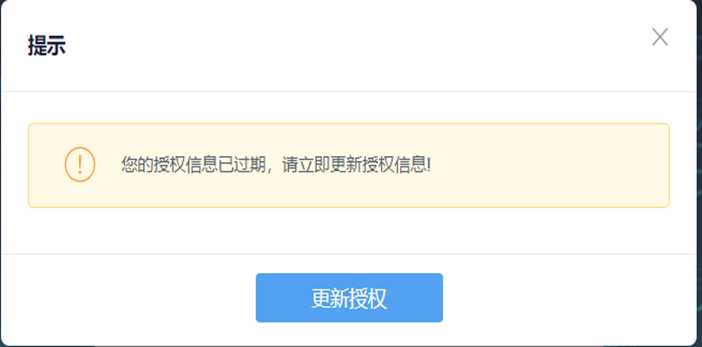
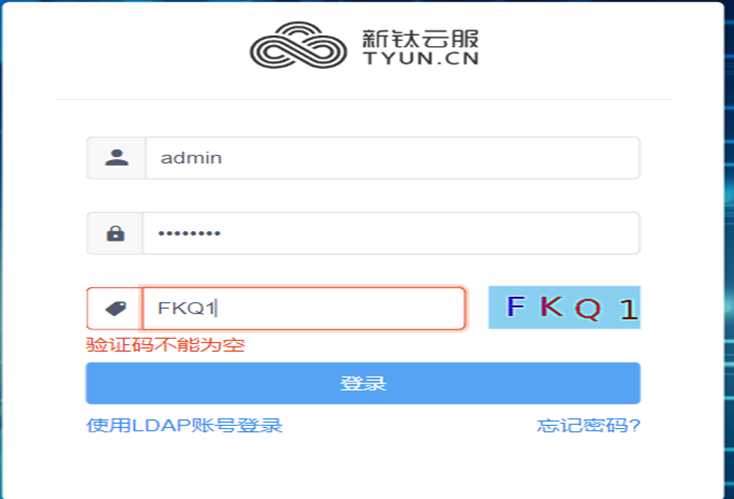
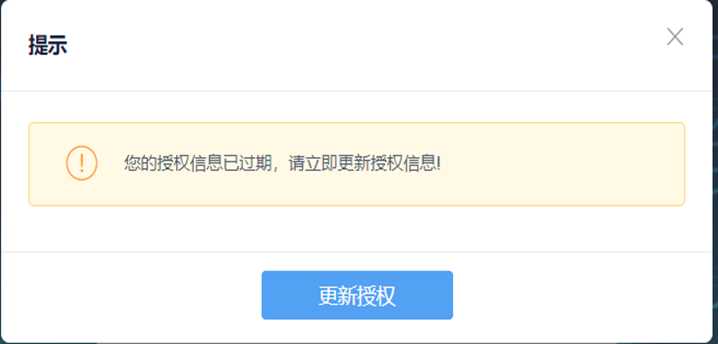
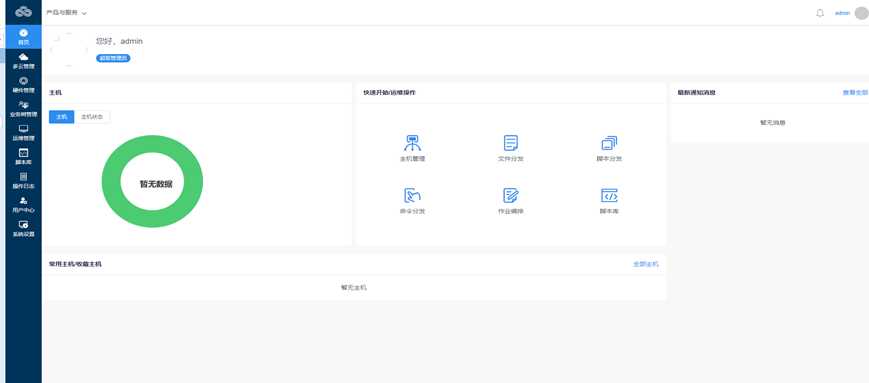
6.大概5分钟内就可以进入web管理界面。
用admin账号登录,点击用户中心,创建一个公司管理员账号,用户名为邮箱。
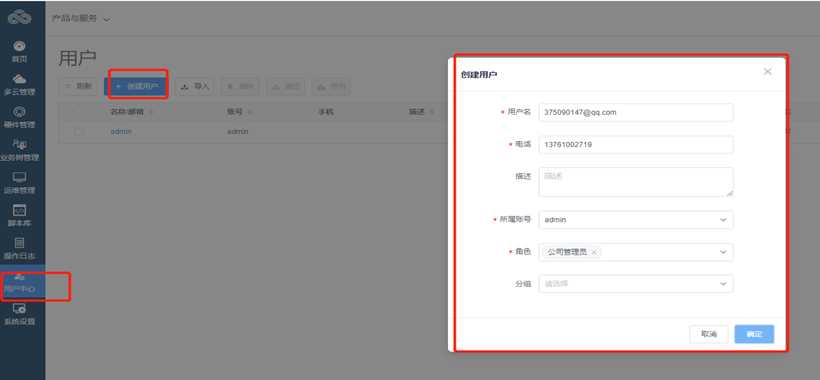
收到注册邮件。

输入新用户自定义密码
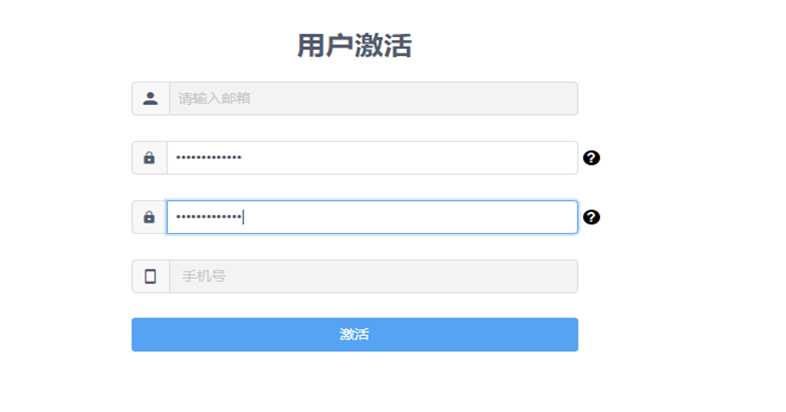
提示激活成功,点击登录.
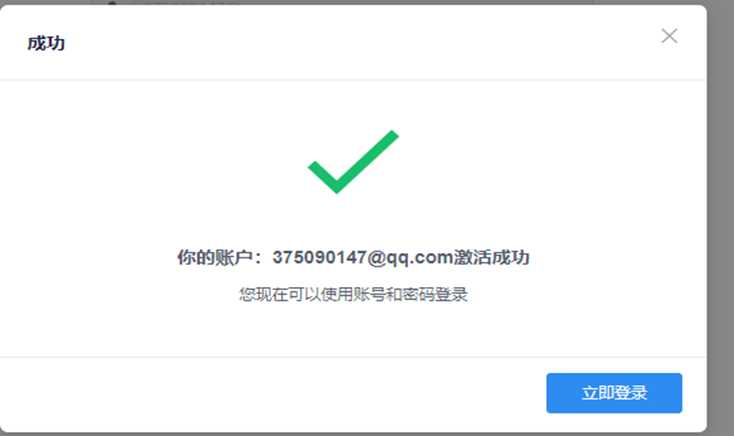
登录成功,后续操作我们用这个账号添加资源验证。
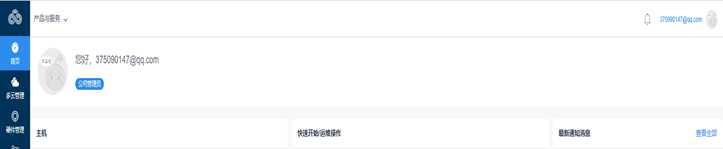
当然如果您注册的是普通用户,非管理员或者公司管理员,需要进行资源和功能授权后才可以管理允许的主机资源,这个是非常厉害的一个功能。
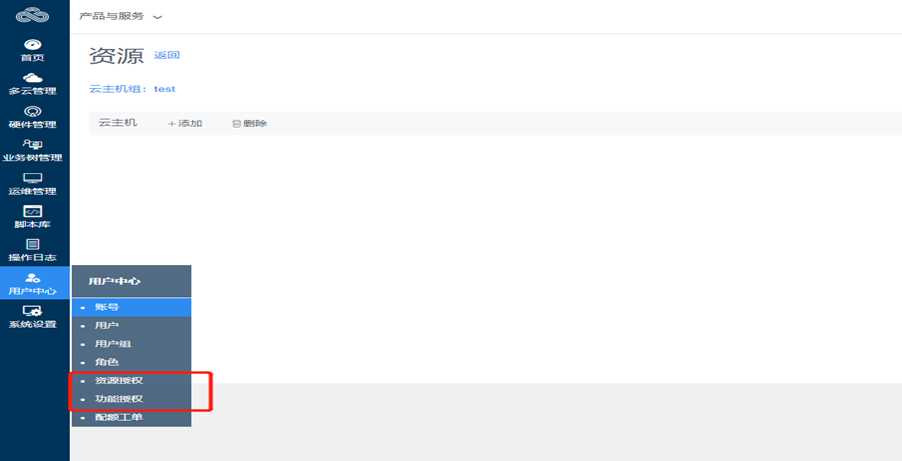
笔者这里没有公有云和私有云环境,只能用局域网主机导入,所以就尝试导入一台linux虚拟机实验下。
1、点击多云管理-云账号-导入局域网主机
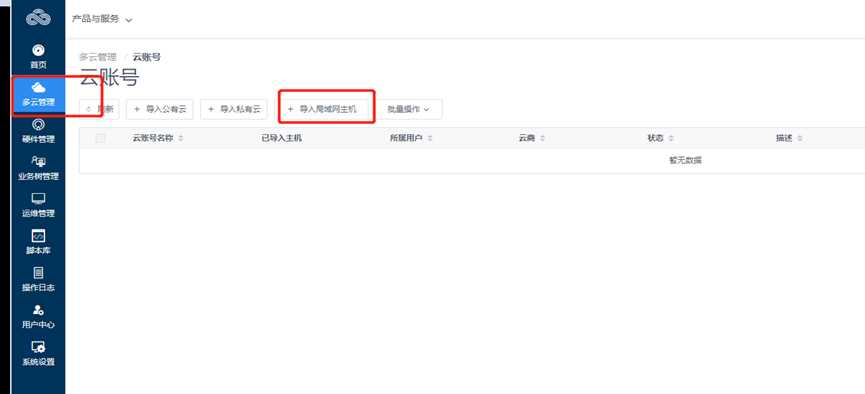
2.填写一个自定义网络名称,点击下一步。
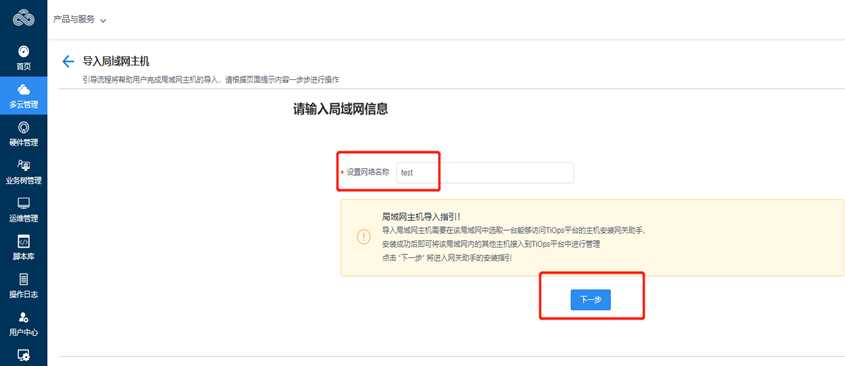
3.输入待导入Linux主机的IP地址和账号密码后,点击下一步。
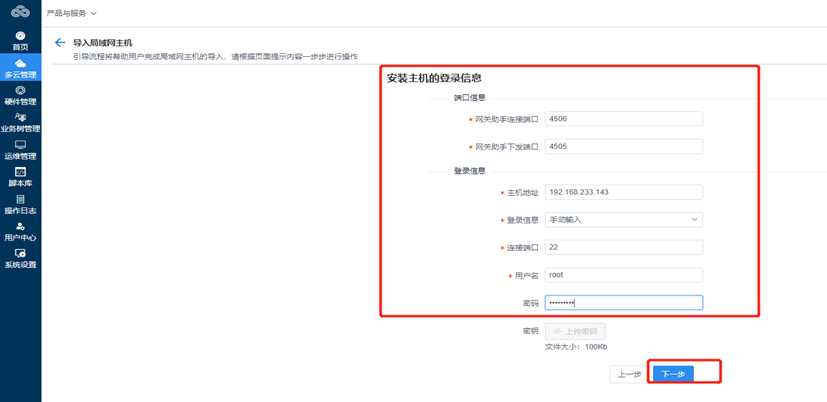
4.提示安装中。
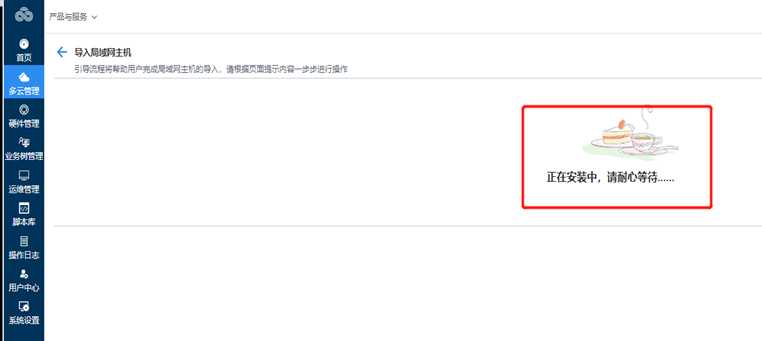
5。网关助手安装成功。
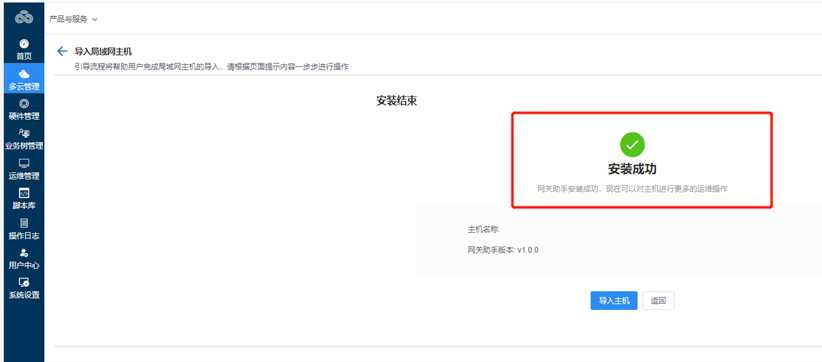
6.导入主机。
填写待添加的主机IP后,点击下一步。
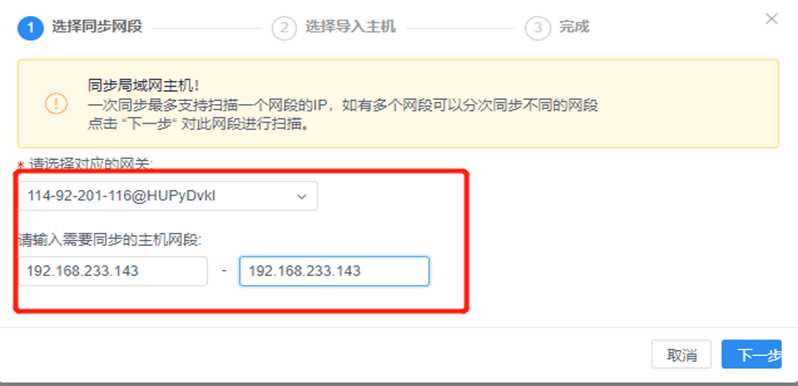
勾选扫描出来的主机,点击导入。
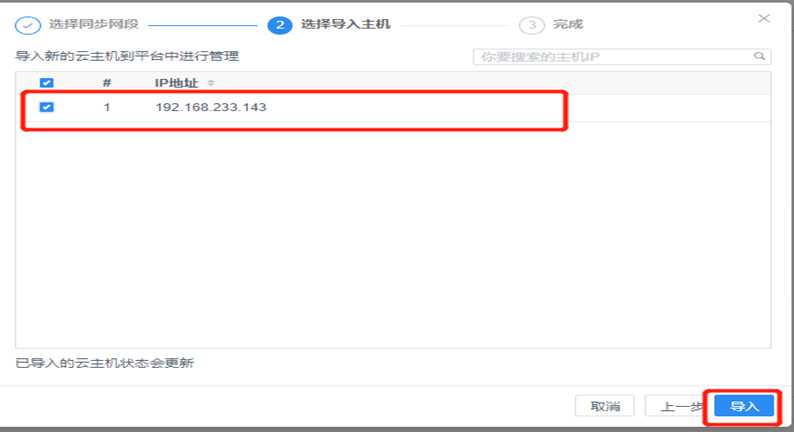
导入完成后已导入主机数量显示为1
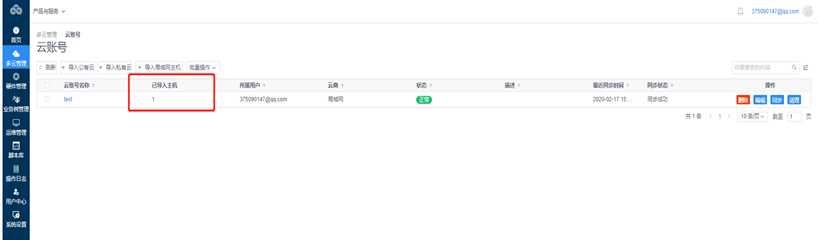
1.点击业务树管理,在此可以新建一个业务树,目的是很好区分不同树下主机资源。只有导入业务树的主机才可以在运维管理里面看到。
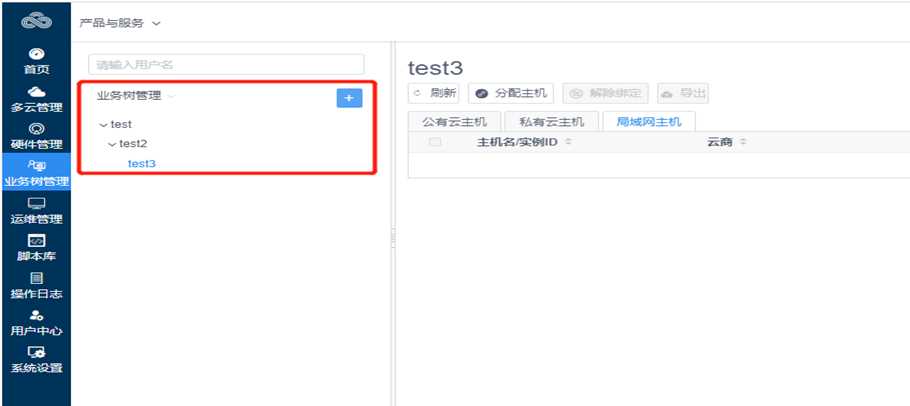
勾选待添加到此业务树下的主机,点击确定。
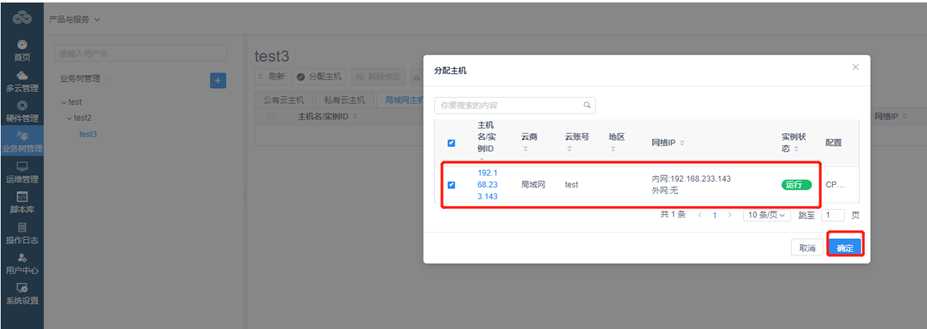
导入完成后,可以看到此业务树下的主机。
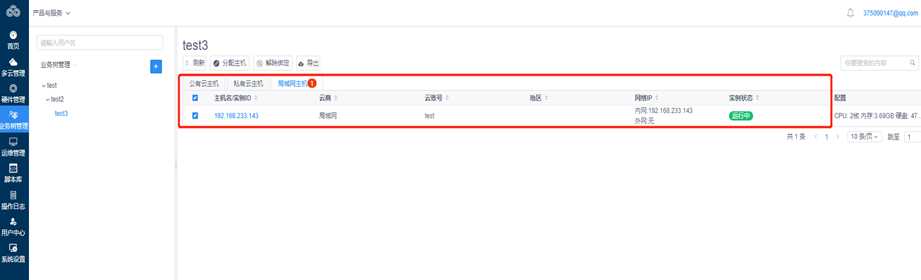
选择导入主机,开启会话,输入账号密码即可连接到shell界面。
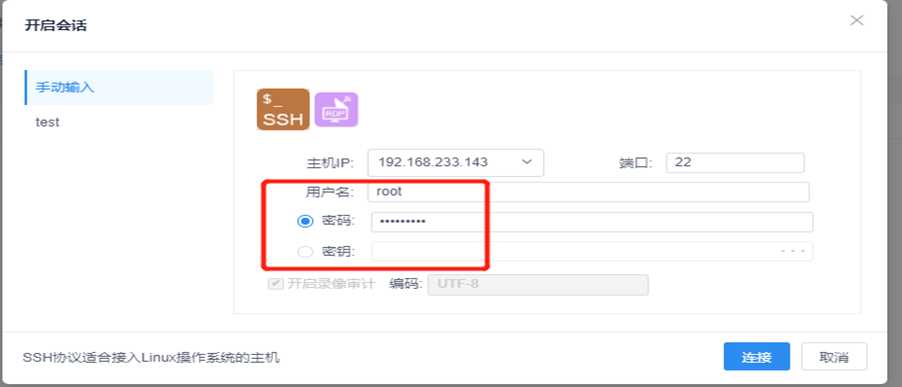
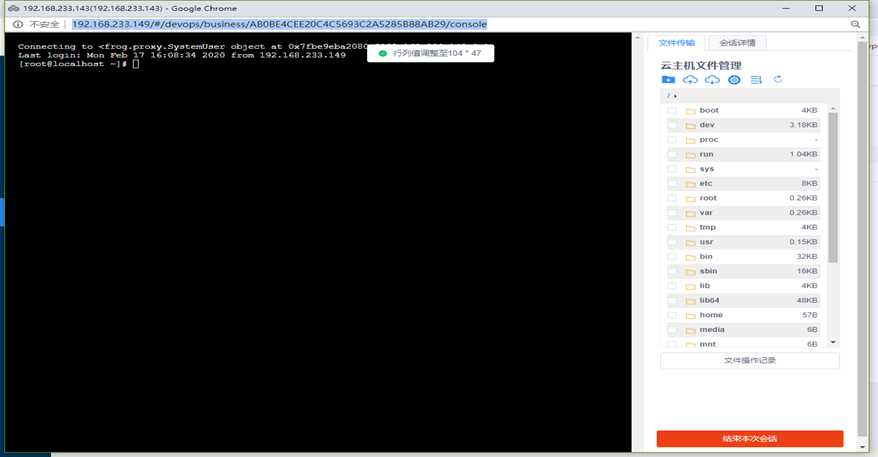
你也可以在系统设置中新建主机登录信息关联云账号和主机,这样下次登录就无需输入密码用关联的这个设置就可以登录。
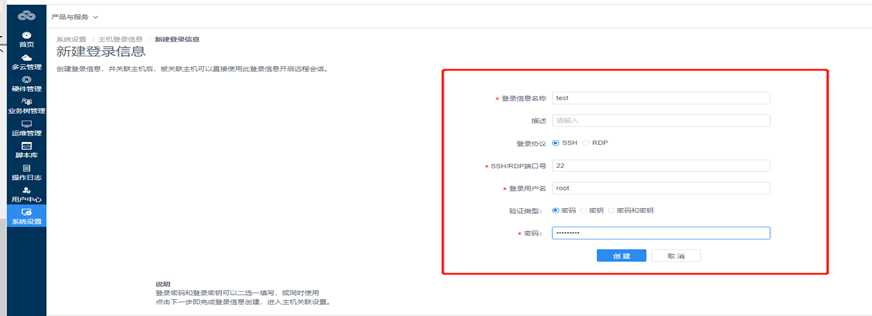
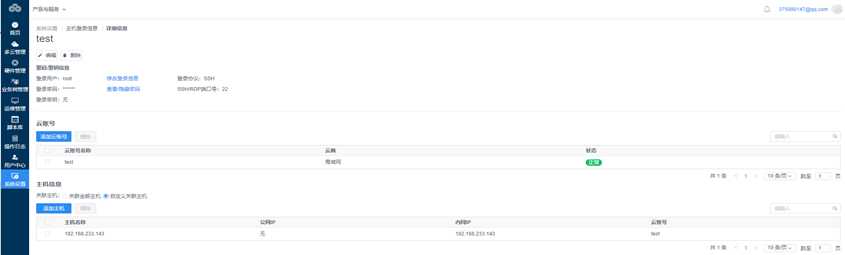
选择新建的test点击连接就可以看到shell了。
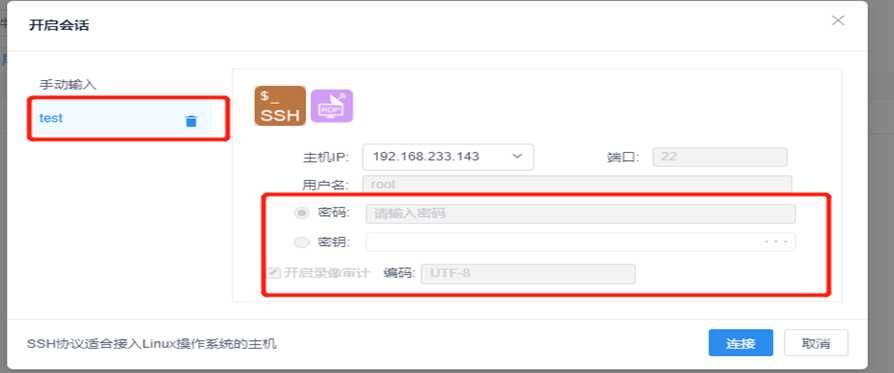
选择我们脚本库中的一个shell脚本。
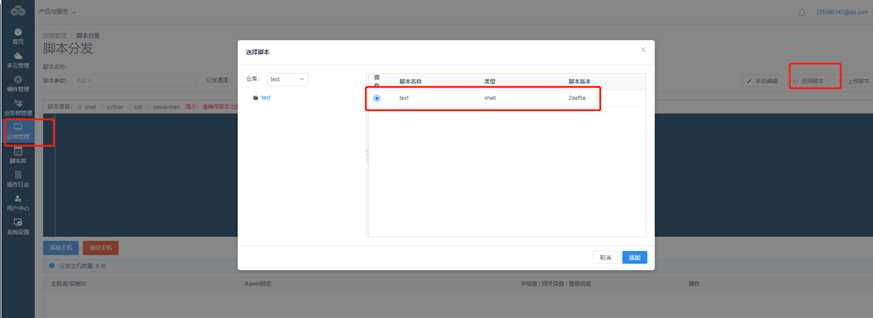
关联主机,点击立即分发。
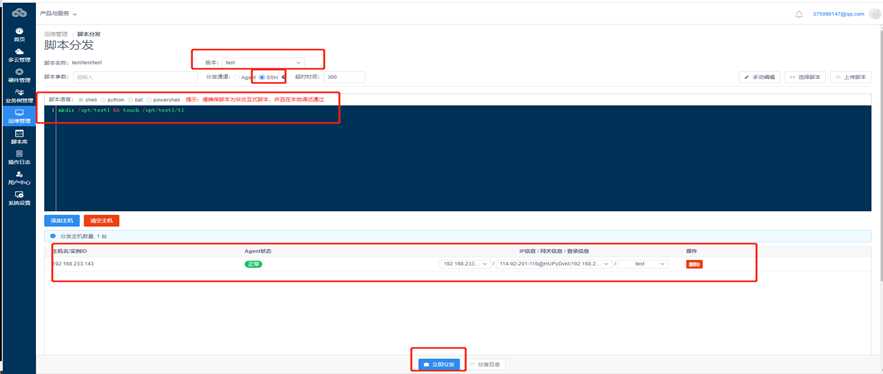
提示分发操作完成,点击查看日志。
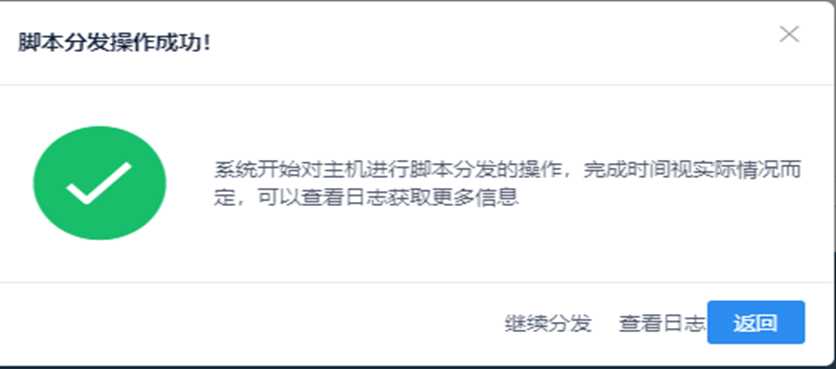
看到任务执行成功。
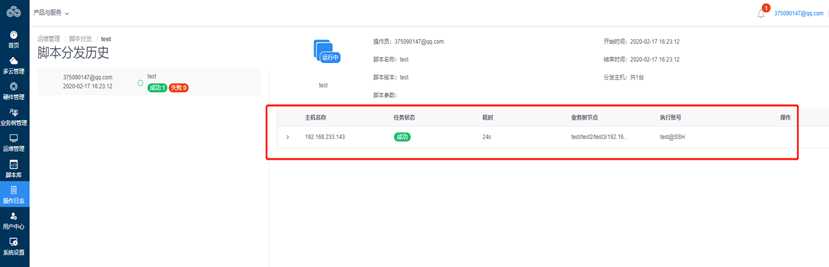
我们到Linux主机目录价进行验证,确认操作成功,t1文件存在。
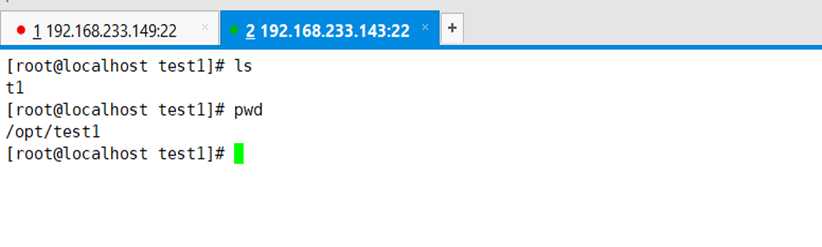
手工编写一个测试shell命令,点击执行。
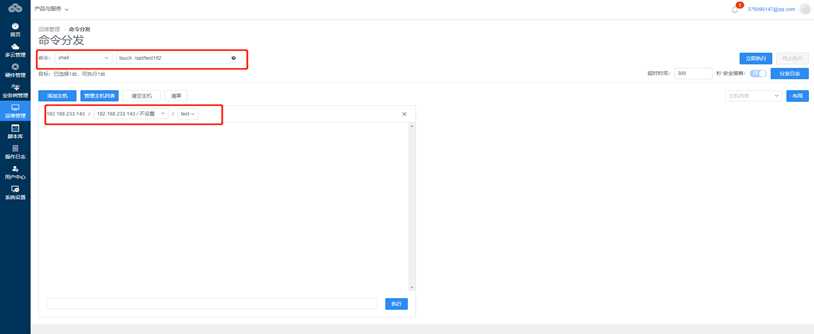
登录Linux主机验证,t2存在,执行成功。

上传一个本地文件并选择目标主机,点击立即分发。
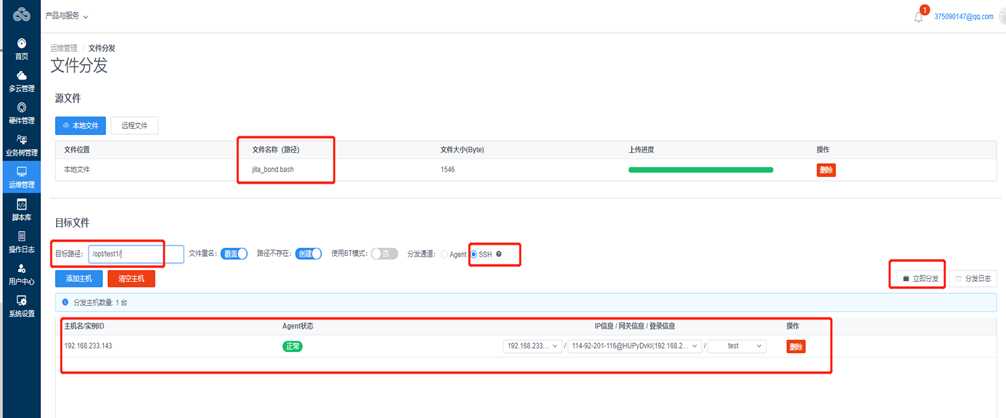
登录Linux主机验证,jita_bond.bash存在。

支持任务计划任务。
1、添加一个分发文件步骤。
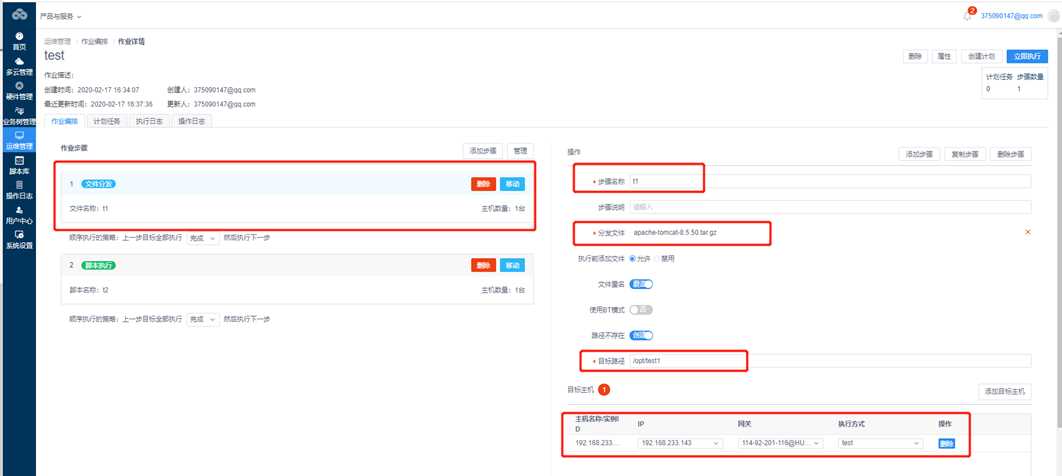
2.添加一个执行脚本步骤。
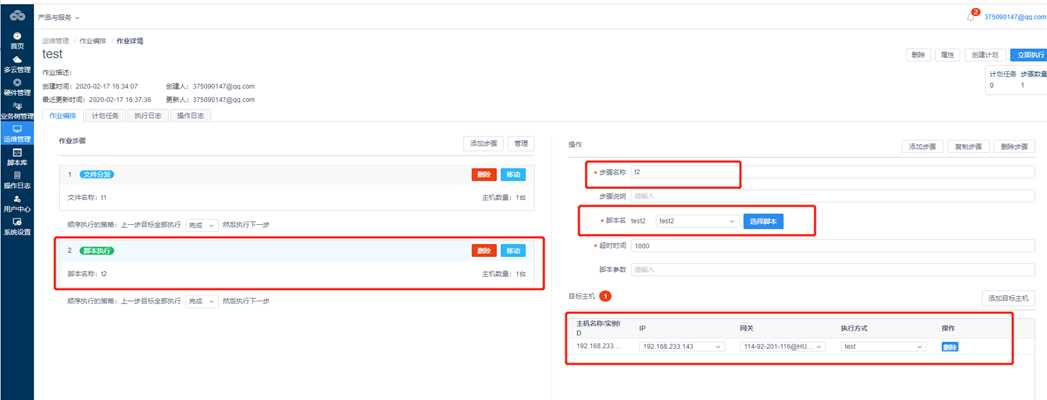
3.保存后,点击立即执行。
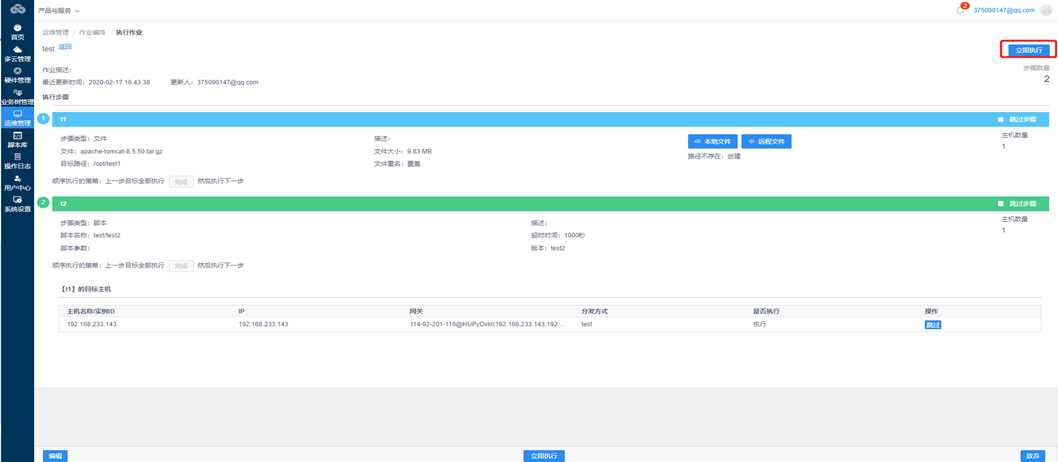
4.登录Linux主机确认xx.tar.gz文件已存在,且已解压。

可以新建脚本也可以上传已有脚本,支持linux shell,windows powershell bat,Python。
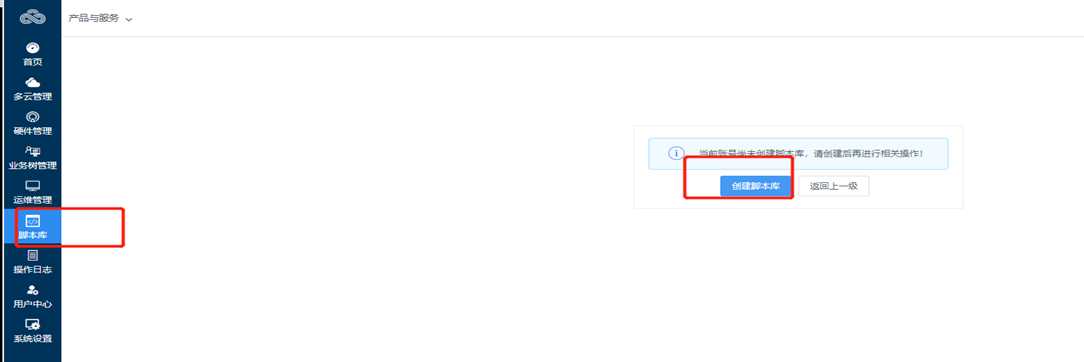
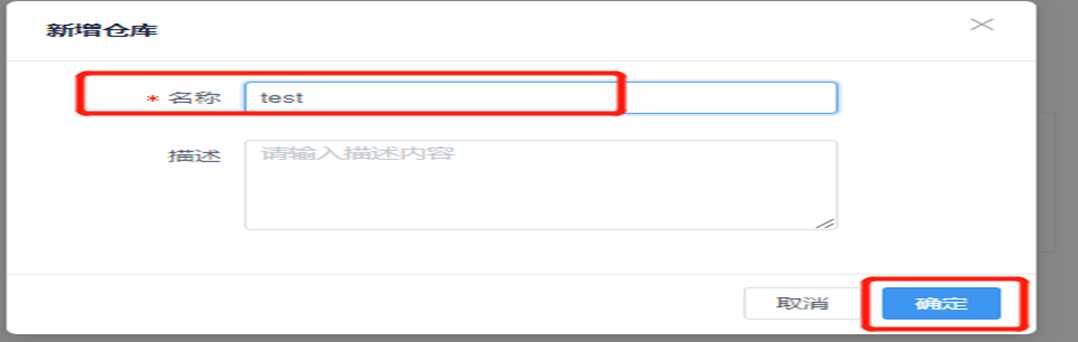
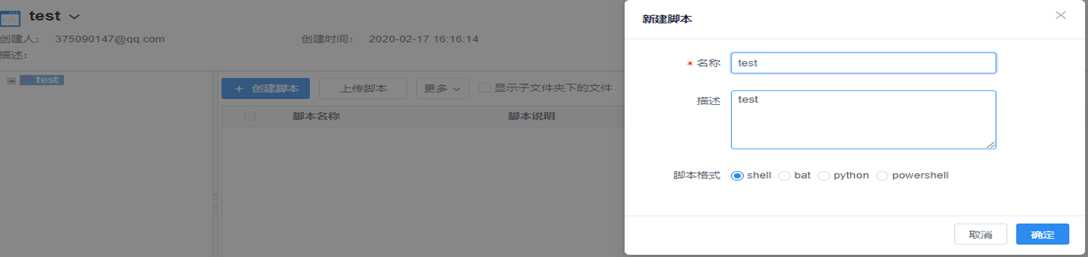
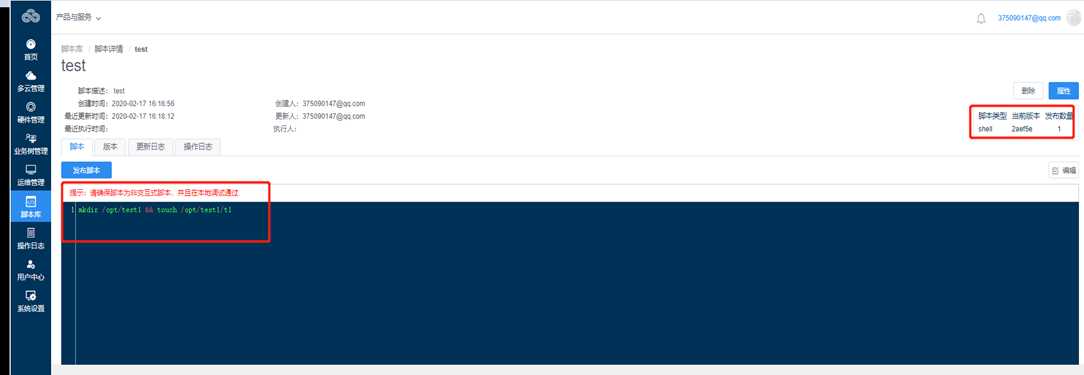
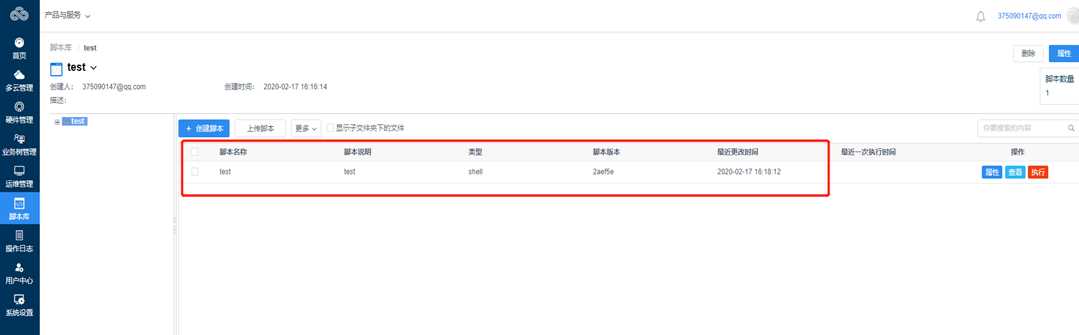
操作日志审计是考量一个运维堡垒机的核心功能。
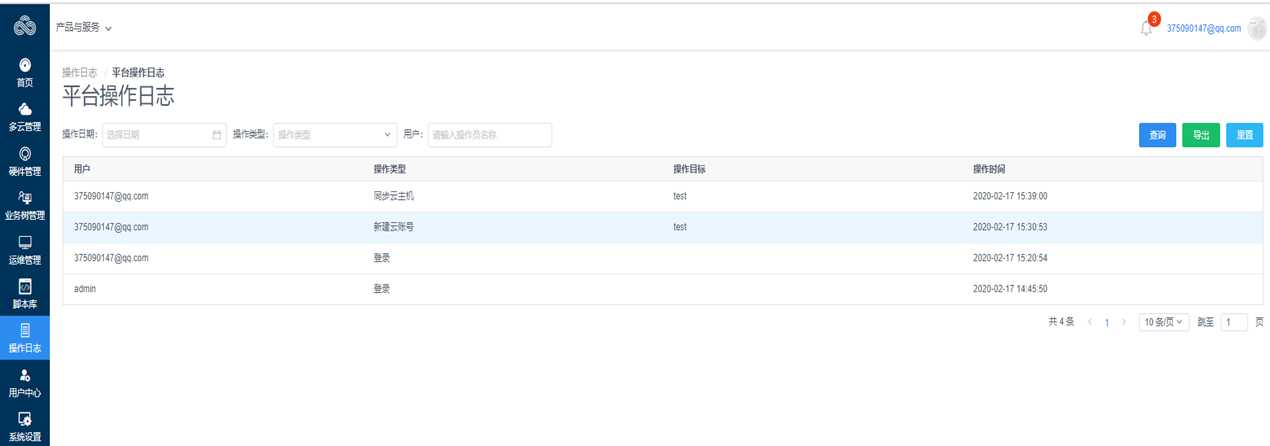
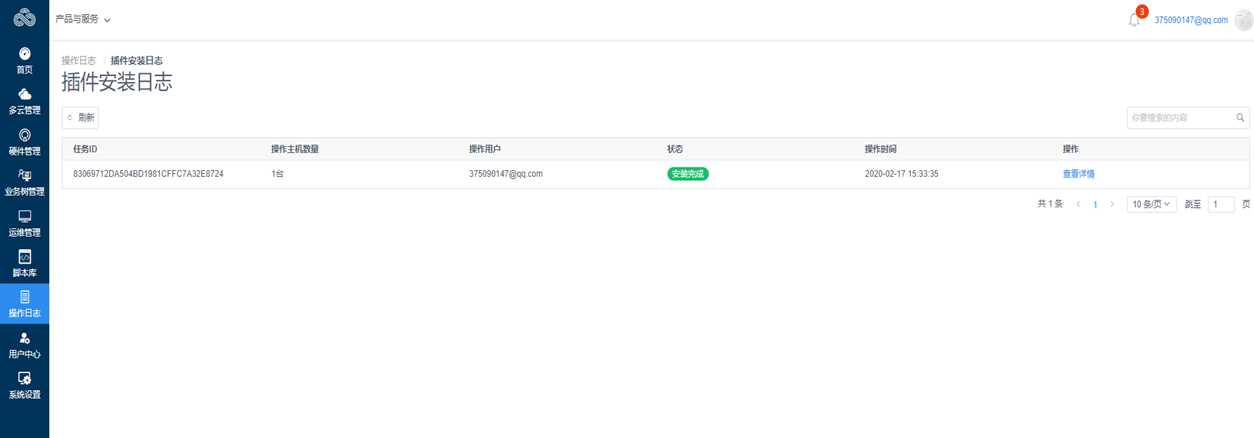
这个功能厉害还支持回放。
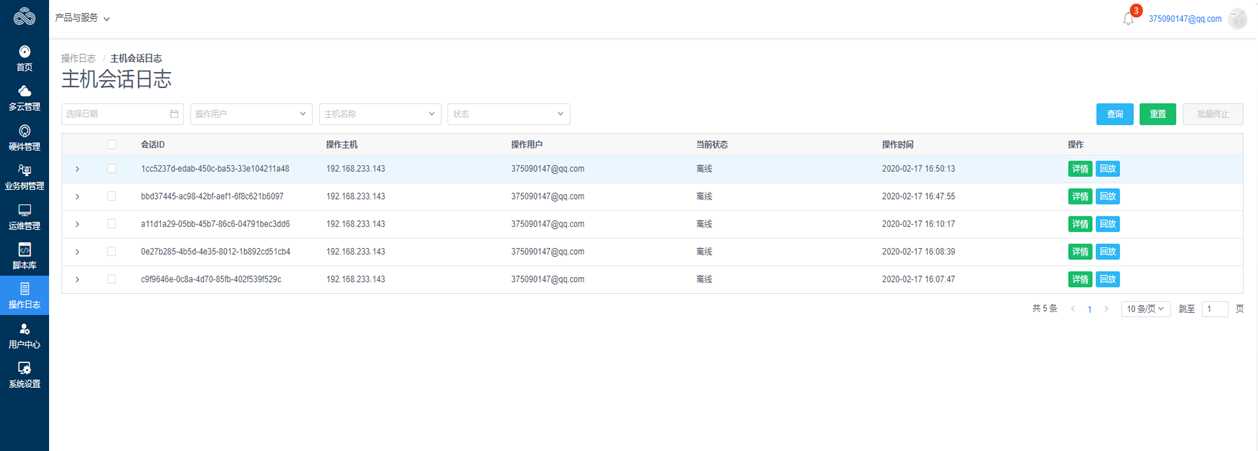

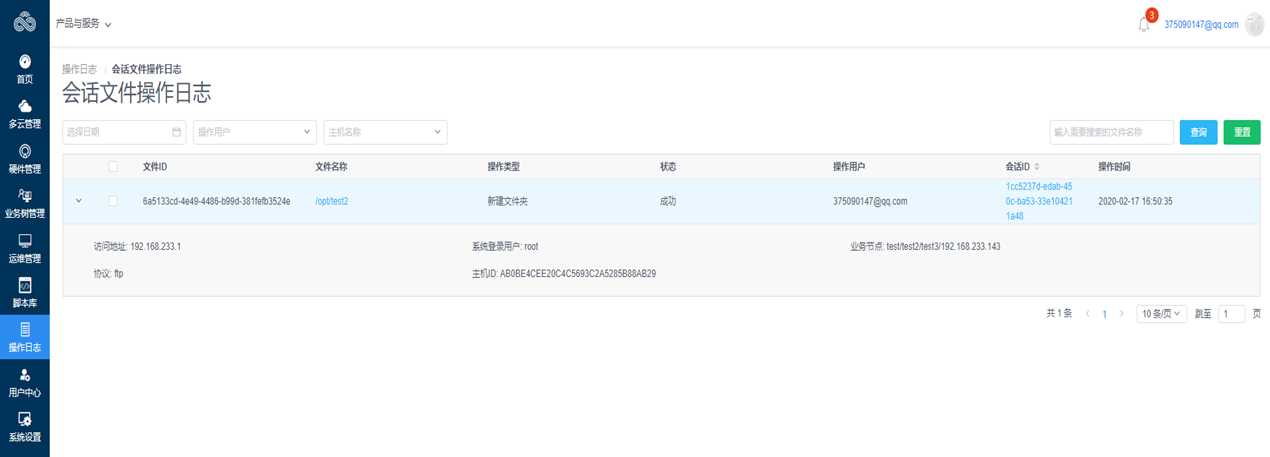
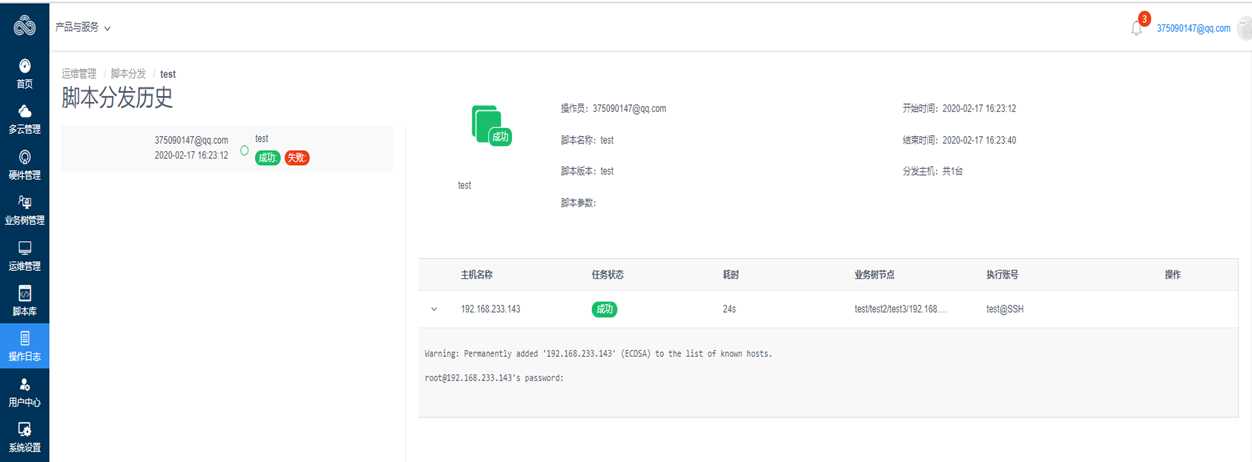
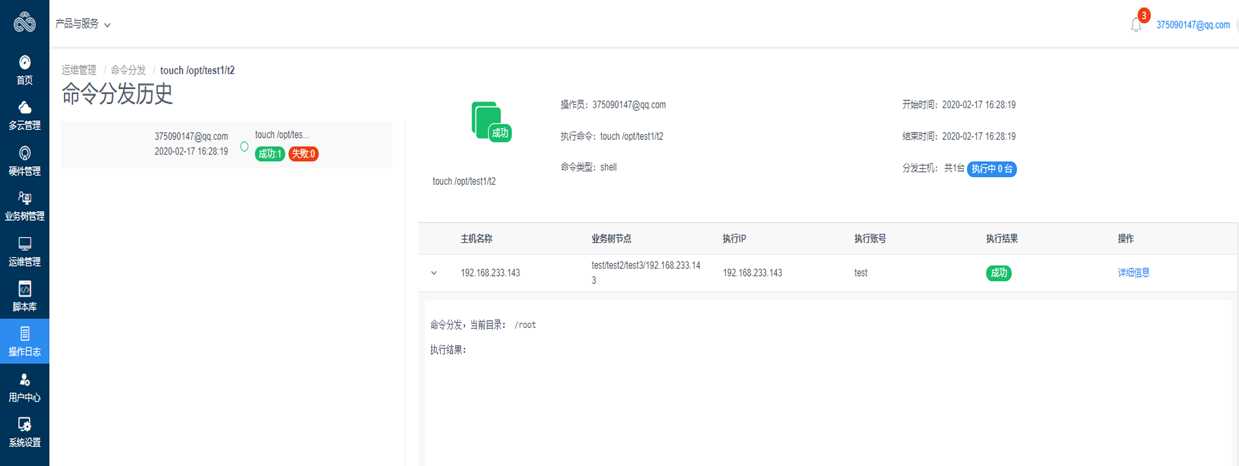
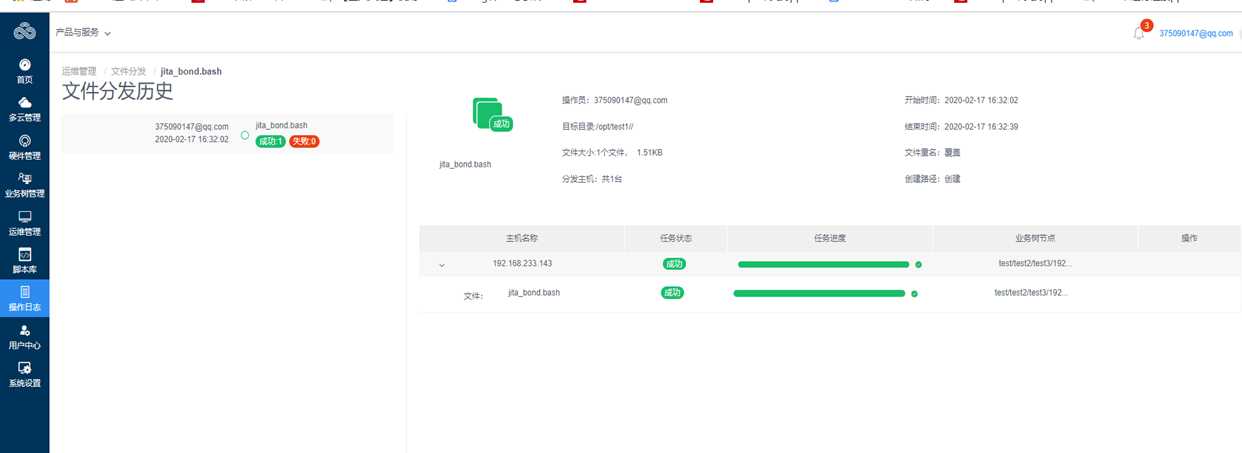

主机资源加入运维管理堡垒机后,运维操作通过web进行不方便,也可以考虑用后台登录。
1.查看个人信息-堡垒机信息,记录端口,用户名,下载秘钥和记录秘钥密码。
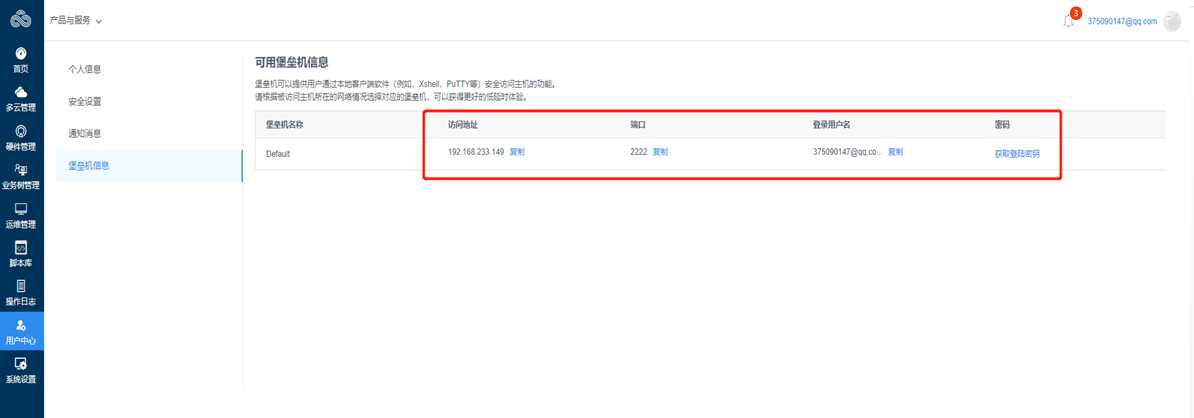
打开xshell输入IP地址+端口,输入用户名再选择秘钥登录和输入秘钥密码即可登录后台进行管理。

回车键直接可以看到允许登录的主机。输入1直接可以进入Linux主机shell窗口。
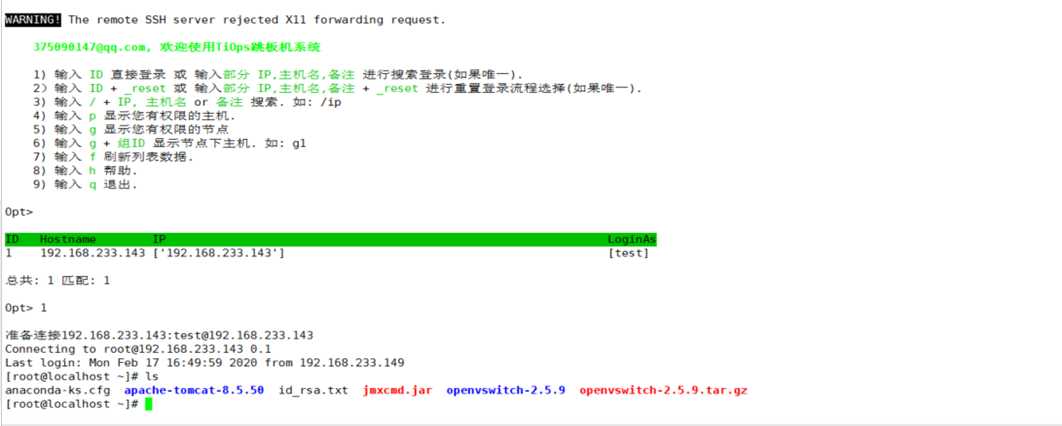
输入g可以看到业务树关系。
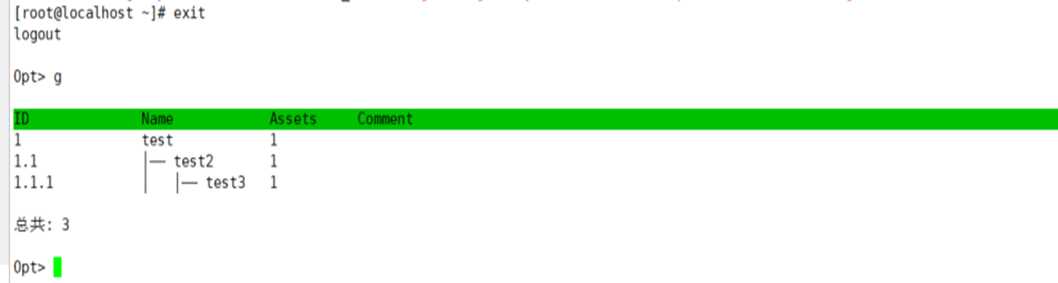
经过以上测试,可以看出比之前接触的JumpServer软件支持功能强大。
原文:https://www.cnblogs.com/appresearch/p/12323865.html